ps制作海报的详细步骤及素材
1、创建海报画布
打开photoshop,点击“新建”打开“新建文档”点击“图稿和插图”选项卡下的“海报”,点击“创建”新建一个海报画布。
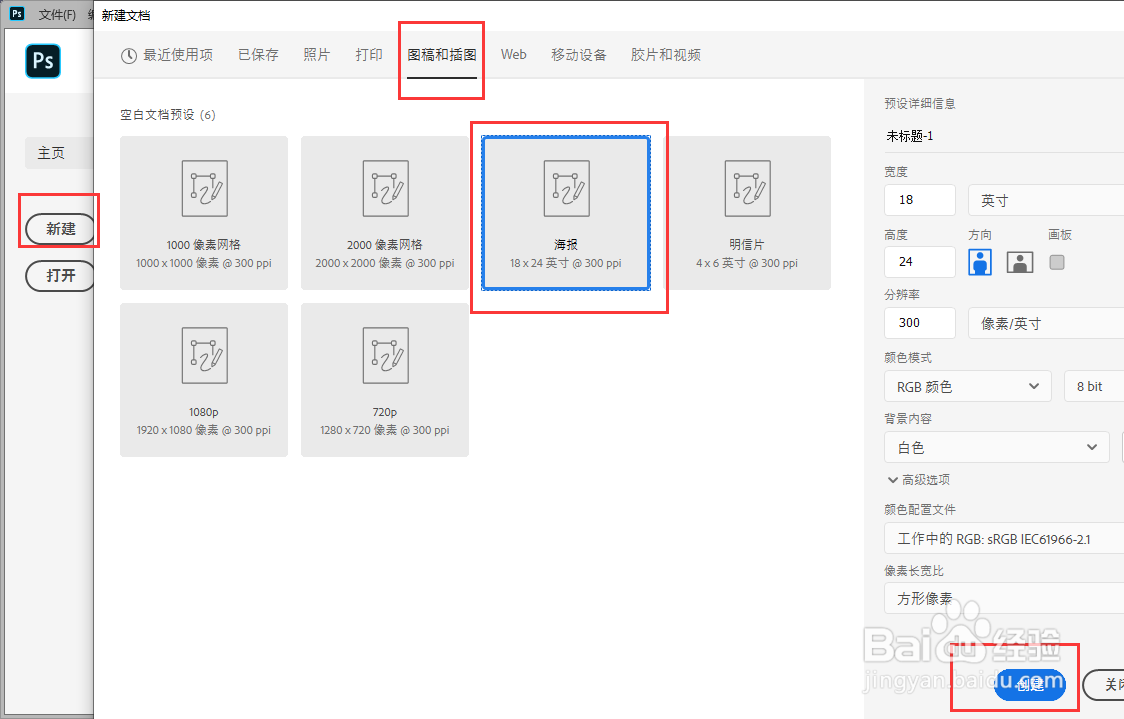
2、制作海报背景
点击“文件”-“植入嵌入对象”打开资源管理器,选中图片插入到画布中,按Ctrl+T拖动锚点放大图片铺满整个画布。
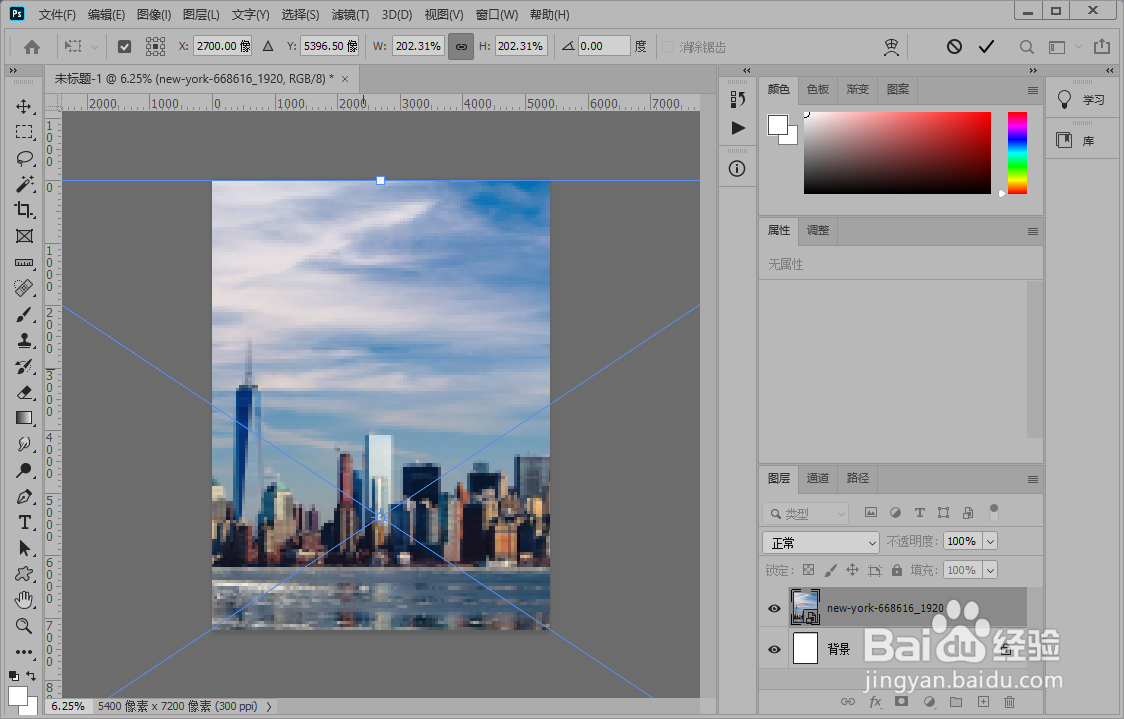
3、设置矩形选区
激活矩形选框,拖动鼠标选中整个画布,点击“选择”-“收缩”打开收缩面板,设置收缩100个像素。


4、填充白色边框
按Ctrl+Shift+N创建一个空白图层,按Ctrl+Shift+i反向选区,按Alt+Delete键填充白色边框。

5、缩小边框移动位置
按Ctrl+T选中白色边框,拖动锚点向上拖动缩小边框,摆放到图片中间。
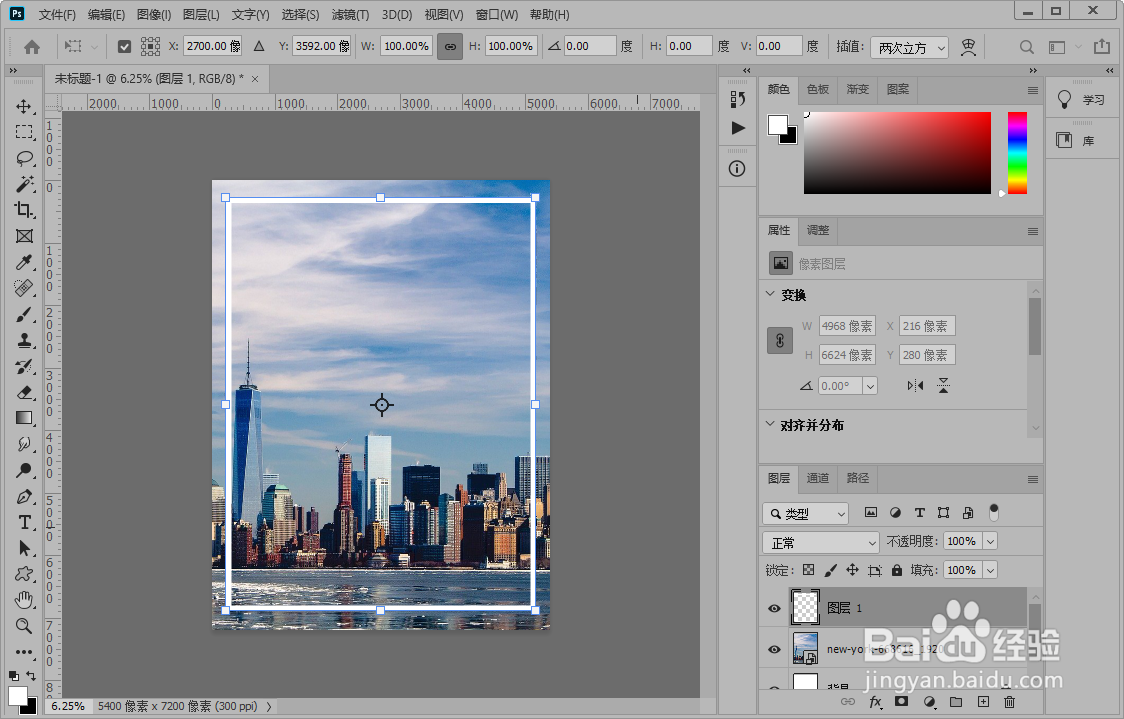
6、输入海报文字
激活文字图层,在图片上输入文字内容,保存图片海报就制作完成了。
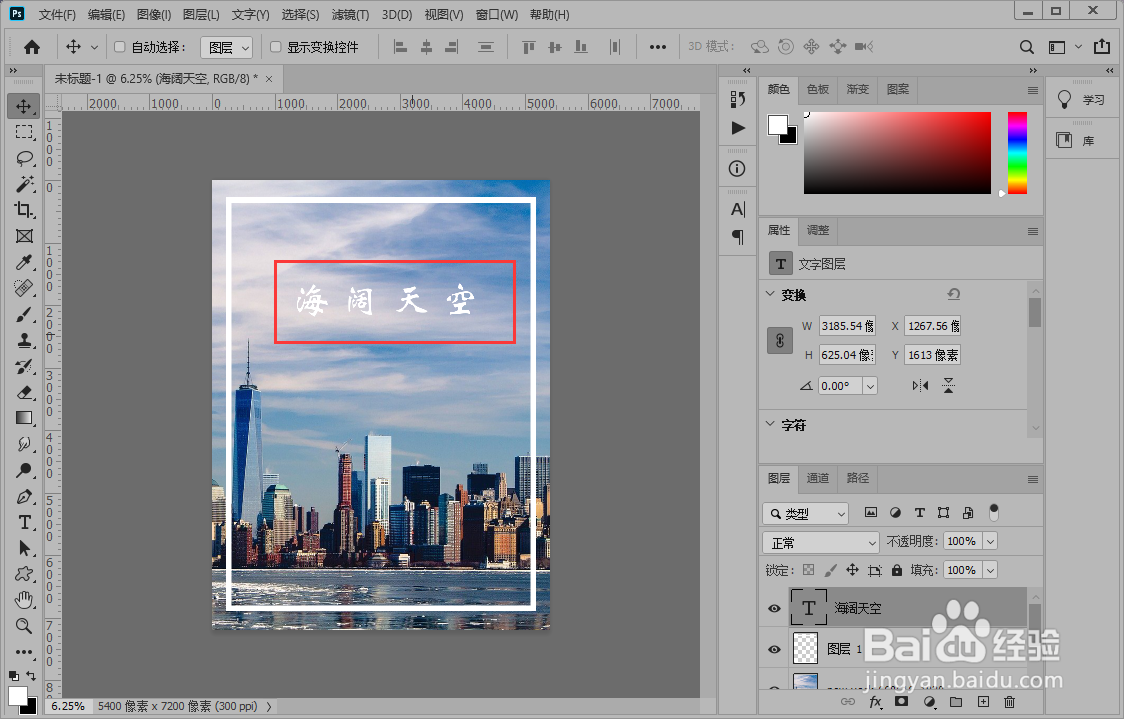
声明:本网站引用、摘录或转载内容仅供网站访问者交流或参考,不代表本站立场,如存在版权或非法内容,请联系站长删除,联系邮箱:site.kefu@qq.com。